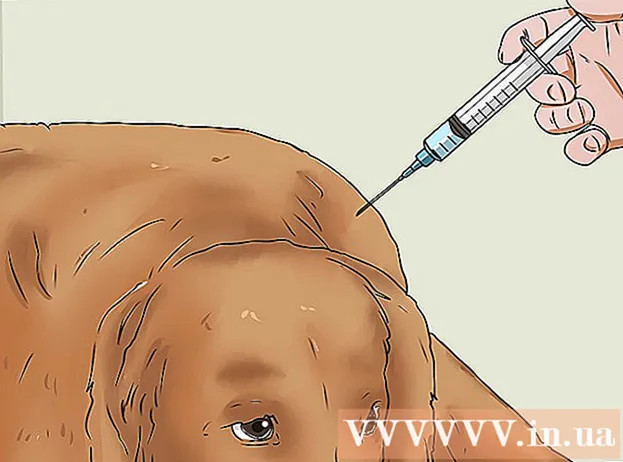Autorius:
Lewis Jackson
Kūrybos Data:
11 Gegužė 2021
Atnaujinimo Data:
25 Birželio Birželio Mėn 2024
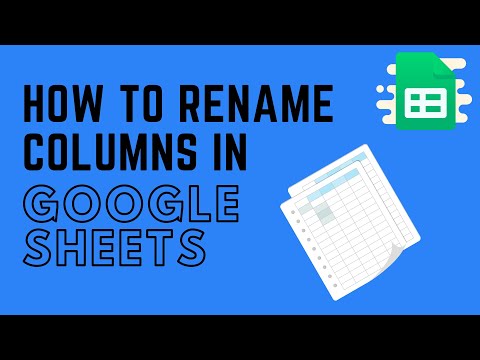
Turinys
Šiame wiki puslapyje bus parodyti įvairūs stulpelių pavadinimų keitimo būdai „Google“ skaičiuoklėse kompiuteryje. Galite redaguoti pavadinimą, naudojamą nuorodai į stulpelį formulėje, arba pervardyti stulpelio antraštės pavadinimą.
Žingsniai
1 būdas iš 2: Pakeiskite langelių diapazono pavadinimą (pavadintas diapazonas)
Prieiga https://sheets.google.com žiniatinklio naršyklėje. Jei nesate prisijungę prie „Google“ paskyros, vadovaukitės ekrane pateikiamomis instrukcijomis, kad prisijungtumėte dabar.
- Naudokite šį metodą norėdami sukurti ar redaguoti pavadinimą, kuris atspindi diapazoną (pvz., „Biudžetas“, o ne „D1: E10“,), kurį galite naudoti norėdami jį nurodyti formulėje.
- Norėdami pakeisti pavadinimą, rodomą antraštėje stulpelio viršuje, žr. Šį metodą.

Spustelėkite failą, kurį norite redaguoti.
Spustelėkite stulpelio raidę. Tai yra raidė ant stulpelio, kurį norite pavadinti. Bus pasirinktas visas stulpelis.

Spustelėkite meniu Duomenys (Duomenys). Šis skyrius yra Skaičiuoklių viršuje.
SpustelėkitePavadinti diapazonai (Diapazono pavadinimas). Dešinėje darbalapio pusėje pasirodys lentelė „Pavadinti diapazonai“.

Įveskite langelių diapazono pavadinimą. Diapazono pavadinimas negali prasidėti skaičiumi ar žodžiais „true“ arba „false“. Vardas gali būti iki 250 simbolių ilgio ir apima raides, skaičius ir pabraukimus.- Jei laukas tuščias, tiesiog įveskite diapazono pavadinimą.
- Jei diapazonas jau turi pavadinimą ir norite pakeisti pavadinimą, palieskite pieštuko piktogramą, tada įveskite naują pavadinimą.
Paspauskite padaryta (Atlikta). Stulpelių / diapazonų pavadinimai šiuo metu atnaujinami. Jei yra formulių, nurodančių senus pavadinimus, turėsite juos atnaujinti. skelbimas
2 metodas iš 2: pakeiskite stulpelio antraštę
Prieiga https://sheets.google.com žiniatinklio naršyklėje. Jei nesate prisijungę prie „Google“ paskyros, vadovaukitės ekrane pateikiamomis instrukcijomis, kad prisijungtumėte dabar.
- Stulpelio antraštė yra tekstas, rodomas kiekvieno stulpelio viršuje.
- Jei niekada nesukūrėte stulpelių antraščių, patikrinkite.
Spustelėkite failą, kurį norite redaguoti.
Dukart spustelėkite norimą pakeisti stulpelio antraštę.
Naudokite ← Backspace arba Ištrinti norėdami ištrinti dabartinį pavadinimą.
Įveskite naują pavadinimą.
Paspauskite ↵ Įveskite arba ⏎ Grįžti. Stulpelių pavadinimai dabar atnaujinti. skelbimas